
Sfat! Înainte de a formata unitatea flash, copiați fișierele necesare și importante într-o locație separată pe un alt suport, sau hard-disk.
Cum sa format o unitate flash USB la FAT32 în Windows 7 și Windows XP
Procesul de formatare stick-ul în ambele sisteme de operare nu este diferit, așa că am decis să le combine într-o singură.
Deschideți pictograma Computer (Computerul meu în Windows XP) de pe desktop sau apăsați combinația de taste:
Selectați unitatea flash și faceți clic pe butonul din dreapta al mouse-ului. Apoi selectați Format.
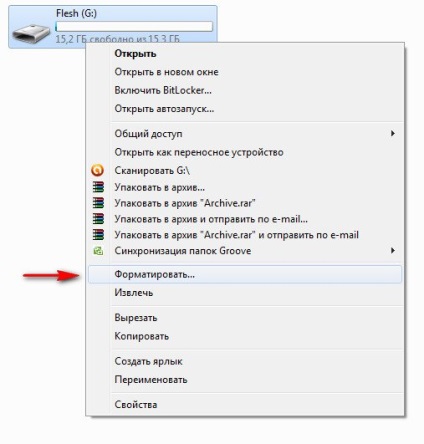
În fereastra care apare, alegeți sistemul de fișiere FAT32 și specificați eticheta de volum (stick-ul numele după formatare). Faceți clic pe butonul Start.
Acorde o atenție! Dacă, din contră Fast (compensare tabelul cuprins) este verificată, aceasta se va realiza bețișor de curățare de suprafață (în cele mai multe cazuri, utilizați această opțiune), în cazul în care capusa este eliminat, formatarea este completă (trebuie să fie utilizat în cazul în care unitatea flash are un virus, sau se execută lent).
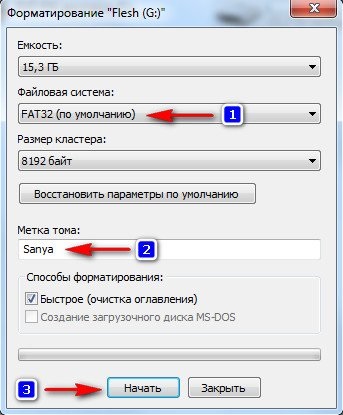
Vei vedea o altă fereastră în care trebuie să confirme acțiunea.
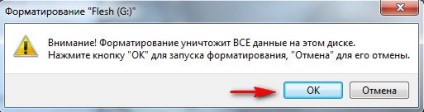
Faceți clic pe OK, și așteptați până la sfârșitul procesului de formatare. Vei vedea următoarea fereastră.

Rezultatul muncii noastre. unitate flash USB este formatat în FAT32.
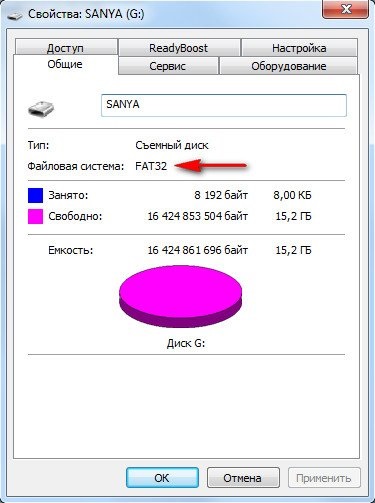
Apăsați combinația de taste:
și tipul - cmd.
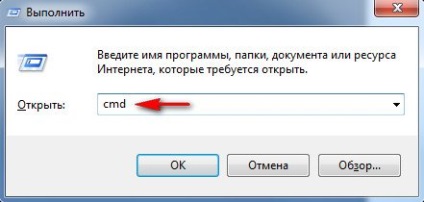
În cutia neagră rezultată, introducând următoarele comenzi:
Formatul G: / FS: FAT32 / Q / V: My_Fleshka
Format G: - mass-media amovibil formatate de litera. Pentru a afla stick de litere, deschide fereastra Computer.
/ FS: FAT32 - a spus sistemul de fișiere FAT32.
/ Q - curățare rapidă, dacă doriți să efectuați un format de card plin flash, această echipă nu utilizați.
/ V: Sanya - eticheta de volum (se lipesc.
și apăsați tasta Enter, iar apoi va apărea un alt mesaj, care trebuie, de asemenea, să apăsați tasta Enter.

Toate unitatea flash este formatat pentru FAT32 format.
Dacă dintr-o dată nu puteți formata folosind 2 metode descrise mai sus, descărcați acest utilitar, țineți-o dezarhivați și a alerga ca administrator (click dreapta pe pictograma programului - faceți clic pe Executare ca administrator).
Se pare aproape identic cu fereastra, așa cum este descris în prima metodă, în care selectați tipul sistemului de fișiere FAT32, ghid eticheta Stick și faceți clic pe Start.
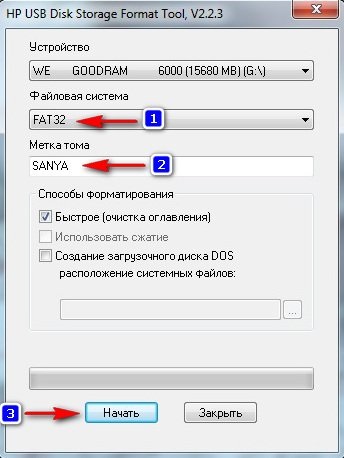
Așteptați procesul de formatare și se bucură de rezultatele dorite.
Tipul FAT32 are unele limitări. În primul rând, pe un operator de transport nu pot fi copiate folosind dimensiunea fișierului FAT32 de mai mult de 4 GB. pentru a elimina această restricție este necesară pentru a formata unitatea flash în format NTFS.
De asemenea, instrumente pentru Windows nu pot fi formatate pentru mass-media amovibil FAT32 mai mare de 32 GB încorporată. Ce putem face în cazurile când flash, dimensiunea unității de 64 GB.
Urmați acest link și descărca FAT32 format de utilitate (pentru descărcare, faceți clic pe prima captura de ecran). Rulați utilitarul (probabil, va apărea o fereastră cu o eroare, ignora pur și simplu faceți clic pe butonul Continuare), selectați unitatea flash USB și specificați eticheta de volum. Apoi faceți clic pe butonul Start.
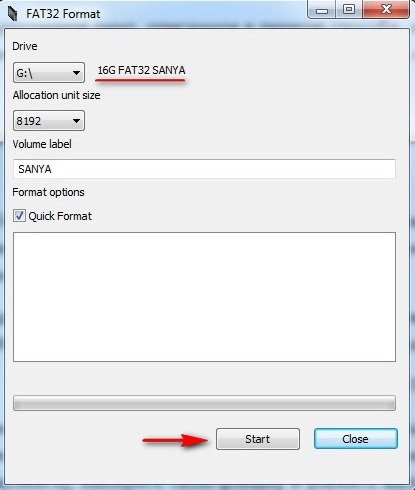
Vei vedea o altă fereastră, în cazul în care faceți clic pe butonul OK și urmăriți procesul de formatare. Poate chiar apare o casetă de eroare, pe care trebuie să apese butonul Continue (este posibil să aveți o astfel de cutie și nu va fi).
Toate dispozitivul nostru este formatat în format FAT32. Apropo, astfel este posibil să formatați orice dispozitiv extern.
Pe aceasta am, acum știi cum să formatați unitatea flash pentru a FAT32, pentru propriile lor scopuri.